使用以下准则来确定如何为共享定位器分配 Pod 资源,以及如何在 ArcGIS Enterprise Manager 中配置地理编码服务。
为 ArcGIS Enterprise on Kubernetes 优化地理编码服务
从 ArcGIS Pro 共享定位器后,您必须将适当的资源分配给所创建的 Pod。 根据您的部署,您可能需要向 Pod 分配更多资源,以便地理编码服务可以达到最佳工作效果。 首次从 ArcGIS Pro 发布时,地理编码服务部署具有以下规范:
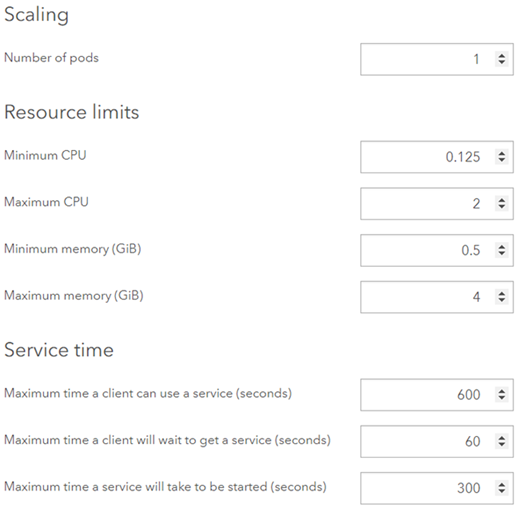
当每个 Pod 的最小实例数设置为 1 并且每个 Pod 的最大实例数设置为 1 时,对 Pod 使用最大内存 (GiB) 的以下值:
| 定位器大小 | 建议的最大内存值 |
|---|---|
| 小于 1 GB | 每个实例 1Gi。 |
1 GB - 20 GB 之间 | 每个实例 4Gi。 从 ArcGIS Pro 共享时,这是默认值。 |
超过 20 GB | 每个实例 5Gi。 |
注:
当定位器共享至门户时,可在 ArcGIS Pro 中的共享定位器窗格的配置选项卡的池化部分中设置每个 Pod 的最小实例数和每个 Pod 的最大实例数值。 您还可以通过使用 editService REST 请求或使用 ArcGIS Enterprise Administrator API(浏览至 ArcGIS Enterprise on Kubernetes 门户的 /admin,转到“服务”,单击服务,然后编辑 minInstancesPerNode 和 maxInstancesPerNode)来查找此信息或编辑每个 pod 的实例数。
根据定位器大小,可能需要更新 ArcGIS Enterprise Manager 的 Pod 上的最大内存值。 这些建议基于每个 Pod 一个实例。 如果将 Pod 按比例扩展以支持每个 Pod 最少和最多八个实例,则必须相应地调整最大内存值。 要确切知道每个 Pod 上正在运行的实例数,将每个 Pod 的最小实例数和每个 Pod 的最大实例数设置为相同数量。
注:
最低 CPU 和最小内存等于 Kubernetes 请求。 这是 pod 使用的最低 CPU 和最小内存的保证量。 最高 CPU 和最大内存等于 Kubernetes 限制。 这是允许 pod 使用的最高 CPU 和最大内存量。 未使用的内容可以暂由 Kubernetes 集群自由使用。
例如,如果您的定位器 Pod 的大小小于 1 GB,并且将每个 Pod 的最小实例数设置为 8,将每个 Pod 的最大实例数设置为 8,则会将最大内存值设置为 8,因为您希望允许每个实例的定位器为 1Gi,并且在那个 Pod 上有八个实例。
另一个示例是,如果您的定位器大小超过 20 GB,并且启动了一个 Pod,且每个 Pod 的最小实例数设置为 4、每个 Pod 的最大实例数设置为 4,则会将最大内存值设置为 20,因为您希望允许每个实例的定位器为 5Gi,并且有四个实例被启动(5Gi x 4 个实例 = 20Gi)。
每次您共享一个定位器时,都会启动一个 Pod。 每次在 ArcGIS Enterprise Manager 中调整最大内存值以确保最佳性能。
如果合适,可以将 Pod 数值设置为大于 1 的数字。 默认情况下会启动一个 Pod。 每个 Pod 包含一定数量的实例,这些实例由每个 Pod 的最小实例数和每个 Pod 的最大实例数值定义。 您可以调整每个 Pod 的最大内存值。 例如,如果将最大内存设置为 4,将 Pod 数设置为 2,则会启动两个 Pod,每个 Pod 具有 4Gi 的已分配内存。 您可以在 ArcGIS Enterprise Manager 中调整 Pod 数值。
找到每个 Pod 的实例与要启动的 Pod 数量之间的最佳平衡,这一点非常重要。 在每个 Pod 上运行更多实例通常可提供更好的性能,而运行更少的实例但更多的 Pod 时通常提供更好的可用性。 ArcGIS Enterprise 组织的管理员将确定组织的最佳部署规范。
最大 CPU 值应等于每个 Pod 的最小实例数和每个 Pod 的最大实例数值。 通常,Pod 上每个实例需要一个 CPU。 默认情况下,首次从 ArcGIS Pro 共享服务时会分配两个 CPU。 如果每个 Pod 的实例值大于 2,请确保部署的最大 CPU 值等于每个 Pod 的实例数值。
为地理编码服务分配资源
要在 ArcGIS Enterprise Manager 中配置地理编码服务的 Pod 数、最大内存和最大 CPU,请完成以下步骤:
- 为 ArcGIS Enterprise on Kubernetes 组织打开 ArcGIS Enterprise Manager。
- 以管理员身份登录。
- 单击服务通栏。
- 单击要配置的地理编码服务。
- 单击设置功能区。
- 根据上一节中的建议,更改组织的 Pod 数、最大内存 (GiB) 和最大 CPU 值。
- 单击保存。
该服务会启动 Pod,并根据您的规范分配内存。